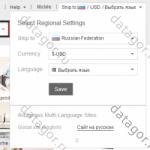Правильная настройка кс го. Настройка CSGO для оптимальной игры
Вопрос о том, как сделать кс го под себя интересует каждого, кто только запустил, либо желает запустить игру. Попробуем в нем разобраться.
Что такое конфиг и как его добавить в CS GO?
Для начала стоит уяснить, что можно либо создать личный config, либо воспользоваться уже созданным ранее. Любой конфиг обязательно зависит от возможностей вашего компьютера. Рассмотрим наиболее распространенный вариант, предусматривающий наличие:
геймерской мышки;
большого ковра;
монитора 16:9.
Скачать готовые конфиги для кс го можно по этой ссылке
Приступаем к настройке кс го под себя
Существует несколько моментов, на которые обязательно необходимо обратить внимание:
1. Особенности запуска.
Для их настройки необходимо посетить библиотеку ПКМ по кс, выбрать нужное устройство и установить максимально удобные для вас параметры загрузки. Если сами в этих вопросах не разбираетесь, можете воспользоваться показателями: novid – freq 60 -high -full -tickrate 128 +rate 124000 +cl_cmdrate 128 -console -m_rawinput -noforcemaccel -threads 4
. Где:
a) freq 60 – установка частоты обновления. Здесь вместо предложенного числового значения необходимо установить герцовку своего монитора;
b) команда high, можно остановиться на –low, отвечает за загрузку игрушки с низким/высоким приоритетом;
c) full отвечает за переход к полноэкранному режиму;
d) +rate и числовое значение после команды показывает, какое количество информации может принять хост;
e) noforcemaccel отвечает за выключение акселерации мыши;
f) threads регулирует количество используемых процессорных ядер.
2. Чувствительность
предусматривает настройку точек на дюйм, указанных в строке «Dots Per Inch» (DPI). При использовании стандартной мыши данный шаг просто пропускается, если же аппарат геймерский, то можно выставить значения от 400 до 800 DPI. Все остальные параметры в этом меню можно не брать во внимание
3. Настройка графики
вещь достаточно личная. Одним игрокам достаточно и показателей в 4:3, другие предпочитают 16:9. Относительно яркости, то лучше выбирать максимальные показатели с включенной многоядерной обработкой, при этом синхронизация не требуется.
4. Параметры игры – достаточно простой пункт.
Здесь необходимо включить кансоль, предоставленную разработчиками, а также в обязательном порядке выключить автоматическое переключение при поднятии оружия. Не помешает еще настроить радар, позволяющий больше видеть миникарты.
5. Прицел в CS GO
можно выбрать абсолютно любой. Для этого в мастерской игры находим пункт Global Offensive, где в поисковом запросе вводим crosshair. После этого достаточно закачать первую карту, где и можно настроить собственный прицел. Если вы еще не умеете делать данные манипуляции самостоятельно, предлагаем воспользоваться готовыми прицелами киберспортсменов. Здесь же можно попробовать пристреляться по ботам. Настроить прицел кс го можно по этой ссылке —
6. Чувствительность
в самой игре настраивается в соответствии с используемой мишкой. Если последняя позволяет установить показатели 400-800 (об этом рассказывалось в пункте 2), то выбирайте сенсу 1,70-2,50. После этого стоит отключить ускорение самой мыши, включив прямое подсоединение.
7. Основные настройки консоли.
Непосредственно после первого входа в игру необходимо нажать Ё. Если на мониторе не появляется окошко, то её включение выполнить через настройки. Для этого необходимо ввести следующие команды:
a) cl_interp 0;
b) cl_interp_radio 1;
c) rate 128000.
Так ли необходима настройка CS GO?
Стоит отметить, что скилл прямопропорционален конфигу. Здесь прямо пропорциональная связь: чем лучше выполнена настройка кс го, тем быстрее прокачивается скилл. Используйте приведенную информацию и настраивайте свою игру под себя.
27.02 2018
Каждый игрок в КС мечтает быть похожим на своего кумира и достичь высот. Чтобы начать совершенствовать свою игру, в первую очередь, нужно обратить внимание на настройки. Если вы хотите подробно узнать о конфигах про игроков, о комплектующих, которые они используют, то наша статья станет вам полезной.
- Лучшие про игроки CS GO
- Настройки как у киберспортсменов
- Популярные девайсы для КС ГО
Лучшие про игроки CS GO
Вам было интересно, что влияет на игру профессионалов, какие девайсы они используют, какая чувствительность мыши выставлена, как им удается добиваться таких фрагов?
Стоит внимательнее присмотреться к настройкам, которые они предпочитают выставлять. Каждый из них особенный и выставляемые параметры у каждого индивидуальны.
Конфиги для CS:GO - это файлы, в которых размещены игровые настройки. Они с легкостью перенастраиваются, чтобы управление стало проще и более удобным пользователю.
- coldzera Марсело Давид
- ScreaM Адил Бенрлитом
- Stewie2k Джейк Ип
- NiKo Никола Ковач
- KennyS Кенни Шраб
У каждого их них уникальные cfg, выставляются они еще и в зависимости от того какая роль в команде. Допустим, аваперы предпочитают самую низкую чувствительность мыши, а вот у кемперов она довольно высока. Так у ScreaM она достигает показателя 2.5, а есть те, у кого всего 0.34.
При выборе параметров стоит учитывать и стиль игры, который используется.
Игровые настройки киберспортсменов
Конечно, конфиги известных игроков пользуются большой популярностью, ведь они отлично оптимизированы под КС ГО. Когда наблюдаешь за турнирами, то всегда возникает вопрос, почему у киберспортсменов отсутствуют мельчайшие лаги, FPS всегда идеален, как добиться такого результата самому? Сегодня вся информация есть в открытом доступе, никто не мешает просто взять открыть сайт с конфигами, например, сайт КСГОпедия , где можно выбрать любимого игрока и скачать его настройки.
| coldzera | s1mple | NiKo | device | |
| Настройки мыши | DPI:
800
EDPI: 880 |
DPI:
400
EDPI: 1236 |
DPI:
400
EDPI: 540 |
DPI:
400
EDPI: 1000 |
| Разрешение | 1280 x 960 | 1280 x 960 | 1024 x 768 | 1024 x 768 |
| Соотношение сторон | 4:3 | 4:3 | 4:3 | 4:3 |
Стоит отметить, что у всех игроков стоит максимальный tickrate 128, а частота обновлений составляет 144.
Особое внимание занимает прицел, если вы хотите повысить свой уровень игры, то он отыграет в этом значительную роль.
Например, возьмем еще одного известного игрока - Stewie2K . У него стоят следующие показатели:
- Размер: 2
- Стиль: 4
- Расстояние: -1
- Толщина: 1
- Обводка: включена
- Точка: отсутствует
- Прозрачность: 200
Но помните, вы в любой момент можете внести правки во внутриигровые настройки, ведь не факт, что вам прямо-таки идеально подойдет кфг другого, в первую очередь вам должно быть комфортно.
Да и сами игроки часто экспериментируют и ставят другие параметры, не забывайте проверять сайты, на которых вы следите за информацией. Обычно изменения появляются после крупных турниров.
Когда ставите обновленный конфиг, то свой желательно поместить в отдельную папку, чтобы в случае чего, все можно было вернуть на свои места. А можно и вовсе использовать две разные конфигурации, их легко менять местами через консоль. Для этого понадобится всего несколько секунд.
Популярные девайсы для КС ГО
Помимо прочего, есть еще и девайсы, которые пользуются популярность и являются спутниками игроков на различных чемпионатах.
Так что, если вы хотите апгрейднуться, то вам стоит обратить внимание на некоторые фирмы.
Компьютерная мышь
Выбор мышки непрост, разнообразие моделей очень велико. Профи же предпочитают использовать фирмы Zowie, Logitech и Razer. У Zowie очень большой ассортимент, они хоть и мало чем отличаются внутри, но у них широкий выбор размеров, подобрать, что-то под себя - не проблема. Когда выбираете себе коврик, то помните, он должен быть соответствующих размеров, чтобы ваши движения никоим образом не сковывались.
Гарнитура
HyperX просто захватили эту нишу, наушники этого бренда имеются практически у каждого игрока, но это и не странно. Удобство амбюшур, отличное звучание, сборки - это все не останется незамеченным. Также стоит обратить внимание на Logitech, которые мало чем уступают своему предшественнику.
Клавиатура
Выбрать клавиатуру немного сложнее, тут большое разнообразие, но так же стоит обращать внимание на Logitech, SteelSeries. Они встречаются чаще всего у команд. Но некоторые предпочитают и малоизвестные фирмы. Например, rain использует Xtrfy.
Монитор
Тут и говорить нечего, практически все используют BenQ, больше 70% игроков. Не зря они себя позиционируют как игровые. Настройки монитора предназначены специально для игр. Совсем незначительное число предпочло Asus. Самый популярный тип разрешения - 1024x768.
Вы неограниченны в своих возможностях, вы можете полностью примеру известной личности, или же собрать свой уникальный набор девайсов и настроить их под себя и свою игру.

Что такое конфиг в CS GO и его настройка.
Кто играл в cs 1.6 точно знает что конфиг (config ) - файл в котором сохраняются все Ваши настройки игры, а именно:
1
) Клиентские
:
- игровые параметры управления (назначение клавиш).
- настройки мыши, такие как сенса или же бинды кнопок.
- настройки графики в игре.
- настройки звука в игре.
2
) Серверные
:
- различные серверные настройки и переменные
3
) Или же игрового процесса
- скрипты (алиясы)
В CS GO алиясы это различный набор действий, выполняющийся автоматически при нажатии определённой клавиши (скрипт распрыжки или же бинды покупки оружия.)
Все конфиги это файлы вида «name.cfg
»,
где: Name
- имя конфига. Cfg
- расширения конфига.
Вы можете скачать готовый конфиг любого профессионального игрока с нашего сайта или же сделать минимальные необходимые настройки в ручную. Если же решили взять готовый то проделайте следующие незамысловатые действия:
- Открываем папку с игрой.
Как узнать где находится CS:GO?
Открываем в steam - Библиотека ->Игры
Жмём правой кнопкой мыши по Counter-Strike: Global Offensive в открывшейся вкладке -> "Свойства "
Переходим на вкладку "Локальные файлы ", а дальше жмём на "Просмотреть локальные файлы "
В папке "csgo", находим папку "cfg"
выглядит приблизительно так:
C:\Папка установки стима\Steam\steamapps\common\Counter-Strike Global Offensive\csgo\cfg
Перемещаем в эту папку файлы загруженного конфига.
- Наслаждаемся новыми настройками.
- Важно понимать, что некоторые конфиги создавались как отдельные, поэтому их необходимо запускать в ручную, для этого читаем ниже:
- Запускаем CS GO и в консоле кнопкой "`" (или "ё" на русской раскладке)
- Загружаем в игру новый конфиг - exec config.cfg
(разумеется вместо "config
" прописываем название конфига его автора)
Так же не забывайте, что конфиг загруженный вручную не сохраняется после закрытия КС, и в следующий раз, при новом запуске игры, конфиг необходимо загрузить через консоль повторно.
Вариант первый:
Необходимо файл с конфигом игрока переименовать в config.cfg или же, если это конфиг с командами автозапуска, переименуйте его в autoexec.cfg
Т.е. открываем папку с игрой, затем папку "csgo ", и далее "cfg " перекидывает туда эти файлы.
Спрашивает: "заменить файлы?" - заменяем!
Вариант второй:
Используя параметры автозапуска ярлыка CS GO.
Открываем стим
-> Библиотека
-> Игры
Жмём правой кнопкой мыши на Counter-Strike: Global Offensive и выберите "Свойства
"
Выбираем - "Установить параметры запуска
"
И прописываем -console -exec config.cfg
(где вместо "config
" пропишите имя файла скачанного в архиве). Нажимаем "ОК", и запускаем CS GO.
Как убрать показ заставки VALVE в начале каждого запуска CS GO?
допишите в начало строки,в параметрах запуска, команду -novid
Создаём свой конфиг для CS GO
Мы можем изменить текущий, autoexec
, или создать свой собственный, это очень просто:
- Запускаем CS GO, и сразу же в консоле прописываем:
host_writeconfig my.cfg
- что мы сделали? Консольная команда host_writeconfig
- сохраняет нашу текущую конфигурацию, а my.cfg
- название и расширение нашего нового конфига. Сейчас наш конфиг имеет стандартные настройки, и теперь, чтобы не затирать autoexec.cfg
мы запускаем свой конфиг командой - exec my.cfg
- после загрузки нашего конфига, мы можем делать с ним всё что угодно, тк после нового запуска КС - загрузится дефолтный конфиг, а не наш новый. ВАЖНО
Название конфига должно быть на английском с расширением.cfg
Всё что нужно нам для нормальной игры это настройка чувствительности мыши, настройка прицела
и рейтов. Если же мышь можно более менее настроить через меню настройки в кс го, и там же можно немного настроить прицел, то рейты настраиваются только через консоль.
Настройка рейтов в CS GO.
Что такое рейты?
Рейты не влияют на учет попадания по противнику. Эти вычисления выполняются на стороне сервера. Но от рейтов зависит насколько игровая ситуация у Вас в клиенте соответствует тому, что происходит на сервере. Чем больше байтов в секунду вы получаете от сервера, тем она точнее. Важным значением, наряду с рейтами, выступает и пинг. Если у Вас высокий пинг, то все преимущества оптимальных настроек рейтов сводятся к нулю.
Запускаем CS GO, и открываем консоль.
Включаем консоль в CS GO:
Переходим в меню "Настройки
" - "Параметры игры
" - крутим скрол в самый низ и находим "Включить консоль разработчика
" и выберите "Да
".
Теперь при нажатии клавиши "~
", у вас откроется консоль.
Настройка рейтов:
Настройка 64 рейтов
(используется для игры на официальных серверах valve
). Выделите строчку ниже, вставьте ее в консоль и нажмите Enter
Rate 80000; cl_updaterate 64; cl_cmdrate 64; cl_interp 0; cl_interp_ratio 1; cl_lagcompensation 1
Настройка 102 рейтов (очень и очень редко встречаются сервера для установки подобных рейтов).
Rate 104000; cl_updaterate 102; cl_cmdrate 102; cl_interp 0; cl_interp_ratio 1; cl_lagcompensation 1
Настройка 128 рейтов (можно встретить сервера созданные сообществом).
Rate 128000; cl_updaterate 128; cl_cmdrate 128; cl_interp 0; cl_interp_ratio 1; cl_lagcompensation 1
Если же Вы хотите вернуть стандартные значения рейтов то используйте параметры ниже:
Rate 80000; cl_updaterate 64; cl_cmdrate 64; cl_interp 0.03125; cl_interp_ratio 2; cl_lagcompensation 1
Кстати, чтобы отслеживать значение Ваших рейтов, в консоль необходимо ввести команду, которая активирует показ некоторых очень важных значений:
Что показывает net_graf?
net_graphproportionalfont 0 - мелкий шрифт,
 и чтобы получить крупный, введите - net_graphproportionalfont 1
и чтобы получить крупный, введите - net_graphproportionalfont 1
FPS
- это Ваш FPS.
VAR (Вверху net_graph)
- в пределах 1-2 считается допустимым, если же выше - нужно искать причины проблемы.
PING
- Это Ваш пинг.
LOSS & CHOKE
- потери пакетов.
TICK
- тикрейт.
SV
- серверный FPS.
VAR сервера (Внизу net_graph)
- показывает стандартное отклонение frametime сервера (где сервера FPS = 1,0 / frametime
) в течение последних 50 кадров, записанных на сервере. Если частота кадров сервера ниже 20 кадров в секунду, то эта линия будет рисовать в желтый цвет. Если частота кадров сервера ниже 10 кадров в секунду, то эта линия будет рисовать в красном. Показ включается командой net_graphshowsvframerate 1
Т.е. чем ниже VAR сервера - тем хуже
.
Если Вы определились с настройками рейтов то самое время сохранить изменения в Ваш новый конфиг, для этого снова пропишите в консоле host_writeconfig my.cfg - где my - название Вашего конфига.
Настройка биндов для удобной покупки в CS GO.
Что такое бинды в cs:go?
Бинд
- это привязка на определённые Вами кнопки клавиатуры или мыши специальной команды, или команд. Ниже, Вы узнаете как можно сделать покупку оружия в кс го максимально удобной.
Как установить бинд клавиши?
Синтаксис привязки определённой команды к нужной Вам клавише выглядит так:
bind КОД_КЛАВИШИ "buy КОД_СНАРЯЖЕНИЯ"
Удобнее всего для закупки использовать клавиши калькулятора на клавиатуре - пару нажатий кнопок - и вы с полной амуницией, или же - одно нажатие - один дроп.
| Клавиша | Код клавиши | Клавиша | Код клавиши |
| / | kp_slash | * | kp_multiply |
| - | kp_minus | home | kp_home |
| 8 | kp_uparrow | pgup | kp_pgup |
| 4 | kp_leftarrow | 5 | kp_5 |
| 6 | kp_rightarrow | + | kp_plus |
| end | kp_end | 2 | kp_downarrow |
| pgdn | kp_pgdn | insert | kp_ins |
| delete | kp_del | enter | kp_enter |
Коды оружия, гранат и снаряжения для биндов:
| Название | Код | Название | Код | Название | Код |
|---|---|---|---|---|---|
| Винтовки | Пистолеты-пулеметы | Пистолеты | |||
| Galil | galilar | UMP | ump45 | P 228 | p228 |
| Scout | ssg08 | P 90 | p90 | Glock | glock |
| Famas | famas | Bizon | bizon | Dual | elite |
| SG550 | sg550 | MP 7 | mp7 | Five Seven | fiveseven |
| AUG | aug | MP 9 | mp9 | Desert Eagle | deagle |
| M4A1 | m4a1 | Mac 10 | mac10 | Tec 9 | tec9 |
| M4 с глуш. | m4a1_silencer | Гранаты | HKP2000 | hkp2000 | |
| AK-47 | ak47 | Зажигательная | incgrenade | USP | usp_silencer |
| G3SG1 | g3sg1 | Молотов | molotov | P 250 | p250 |
| SCAR | scar20 | Дым | smokegrenade | Тяжелое оружие | |
| AWP |
"
bind kp_leftarrow "buy awp " bind kp_ins "buy flashbang" bind kp_5 "buy p90 " bind kp_del "buy hegrenade" bind kp_enter "buy smokegrenade" bind kp_downarrow "buy molotov; buy incgrenade" bind kp_pgdn "buy decoy" Разумеется Вы можете настроить эти бинды под себя, для максимального удобства. Остальные полезные бинды:
Можете использовать очень удобный алияс отображения net_graph только при нажатии клавиши TAB, когда смотрите таблицу результатов, для этого скопируйте скрипт ниже, вставьте в консоль и нажмите ENTER: Bind "TAB" "+ng"; alias "+ng" "+showscores; net_graph 1"; alias "-ng" "-showscores; net_graph 0" Так же не забудьте прописать в консоле следующие достаточно нужные команды:
| ||||
Все это необходимо установить для комфортной и правильной работы вашего компьютера.
Simplix UpdatePack7R2
ПРЕДУПРЕЖДЕНИЕ!!! Возможны сбои в работе системы из-за версии вашей "лицензионной" Windows.
С ним довольно все просто скачали, установили. Во время установки возможны перезагрузки - это нормально. Зато получите полностью обновленную Windows 7 и без проблем и ошибок сможете играть на лигах с их анти-читами.
Настройка CS:GO #2 Графика
В #2 я расскажу о графике в CS:GO.
Настройки графики которые использую я:
А сейчас подробнее почему именно такие.
Brightness - отвечает за яркость. Выставлен на 1.6, так как позволяет лучше видеть в темных местах
Colour Mode - отвечает за яркость. Выставлен на computer monitor. Если вам мало яркости то выставляйте Television.
Apect Ratio - отвечает за соотношение сторон. Выставлен на widescreen 16:9, так как больше угол обзора, выполняю роль тренера, являюсь сборщиком информации по карте. Рекомендую 4:3 с черными полосами так как угол обзора меньше и игра идет плавнее, но приходится больше проверять позиции и сильно отвлекаешся на эти полосы.
Resolution -отвечает за разрешение. Выставлен на 1920x1080, так как это максимум что поддерживает монитор.
Display Mode - отвечает за само окно. Выставлен на FullScreen, так как в оконных режимах пропадает возможность настраивать яркость.
Laptop Power Settings – отвечает за энергосберегающий режим для ноутбуков. Выставлен на Diasabled, так как не ноутбук. Да и на ноутбуке от отключен.
Global Shadow Quality - отвечает за тени. Выставлен на High, так как на Low в дали тени от игроков уже не видно.
Model / Texture Detail - отвечает за детализацию текстур. Выставлен на High, так как не люблю не четкие текстуры. Для мало производительных компьютеров рекомендую выставить на Low.
Effect Detail - отвечает за детализацию эффектов. Выставлен на Low, так как качество смоков и взрывов от гранат падает и мы можем быстрее заметить противника через них.
Shader Detail - отвечает за качество освещения и теней. Выставлен на Low, так как появляются блики.
Multicore Rendering - отвечает за рендер между ядрами. Выставлен на Enabled. Если обработка отключена, то число обрабатываемых кадров в секунду может увеличиться, но снизится качество графики игры.
Multisampling Anti-Aliasing Mode - отвечает за эффект «лесенки» на моделях. Выставлен на None, так как сильно влияет на видеокарту, тем самым снижая FPS.
Texture Filtering Mode - отвечает за фильтрацию текстур. Выставлен на Anisotropic 16X, так как не люблю не четкие текстуры. Для мало производительных компьютеров рекомендую выставить на Low.
FXAA Anti-Aliasing - отвечает за эффект «лесенки» на моделях. Выставлен на Enabled. Более простой режим сглаживания.
Wait for Vertical Sync - отвечает за разрывы в изображении. Выставлен на Disabled, так как появляется нереальная плавность и мышью уже не удобно управлять.
Motion Blur - отвечает за размазывание картинки при поворотах. Выставлен на Disabled, так как при вращении очень трудно заметить размазанного противника.
Теперь поговорим о настройках самой видеокарты. Для этого нам необходимо зайти в панель управления вашей видеокарты. В моем случаи это Nvidia GeForce GTX 970 4G.
Во вкладке "Управление параметрами 3D" вам необходимо выставить следующие параметры:
Я посчитал их наиболее пригодными для игры.
Есть еще способ поднять яркость в игре. В панели управления Nvidia есть вкладка "Регулировка параметров цвета рабочего стола". В ней выставляем точку на "Использовать настройки Nvidia" и изголяемся на гаммой и яркостью как хотим.
Далее поговорим о такой штуке как SweetFX. Чтобы показать что это продемонстрирую вам сравнительный скриншот.
Данная штука совершенно безопасна и вам не дадут за нее VAC Ban.
Устанавливается она очень просто. Переходим по ссылке на сайт
, скачиваем архив. Устанвливаем все из папки в архиве по такому пути G:\Steam\steamapps\common\Counter-Strike Global Offensive. SweetFX установлен.
Если SweetFX не запускается то в настройках видео следует отключить всепараметры сглаживания.
Также по желанию sweetfx можно включить / отключить в игре на клавишу "Scroll lock".
Настройка CS:GO #3 Конфиг
В #3 я расскажу о конфигах в CS:GO.
Что такое конфиг? Конфиг это сборник настроек вашей игры записанных в виде команд в одном файле.
Как же найти свой конфиг в CS:GO? Ответ на этот вопрос очень прост. ваш конфиг содержится по этому пути G:\Steam\userdata\354220510\730\local\cfg.
354220510
- token от вашей трейд ссылки (partner=354220510
&token=OOW0IAN5)
730 - номер CS:GO
Итак мы разобрались где лежит наш.cfg. Теперь самое время его настроить.
Сейчас я буду говорить о самых важных командах конфига которые должны быть прописаны у каждого.
Список основных обязательных команд:
- cl_interp "0"
- cl_interp_ratio "1"
- cl_cmdrate "128"
- cl_updaterate "128"
- rate "128000"
Описание основных команд в конфиге.
- cl_allowdownload 1 - Скачивание карт, моделей и декалей с сервера при подключении
- cl_allowupload 0 - Выключить загрузку карт, моделей и декалей на сервер при подключении
- cl_autohelp 0 - Выключить подсказки
- cl_autowepswitch 0 - Отключить автоматическую смену подобранного оружия
- cl_chatfilters 63 - Фильтр чата
- cl_class default - Выбор скина игрока (default)
- cl_clearhinthistory 1 - Очищает память подсказок на стороне клиента.
- cl_cmdrate 128 - Количество пакетов, которые клиент может отослать серверу.
- cl_crosshairalpha 255.000000 - Прозрачность прицела.
- cl_crosshaircolor 5 - 0-Зеленый; 1-Красный; 2-Темно-синий; 3-Желтый; 4-Светло-голубой; 5-Цвет прицела назначается командами RGB.
- cl_crosshaircolor_r 60 - Цвет прицела (Red)
- cl_crosshaircolor_b 80 - Цвет прицела (Blue)
- cl_crosshaircolor_g 240 - Цвет прицела (Green)
- cl_crosshairdot 1 - Точка в центре прицела
- cl_crosshairsize 0.0 - Размер прицела.
- cl_crosshairstyle 1 - Меняет типы прицела
- cl_crosshairthickness 1 - Толщина прицела.
- cl_crosshairusealpha 1 - Включить/выключить опцию прозрачный прицел.
- cl_debugrumble 0 - Отключает \ Включает Rumble отладки.
- cl_detail_avoid_radius 0 - Радиус на котором будет виден всякий хлам.
- cl_detail_max_sway 0 - Расстояние на котором будет виден мусор.
- cl_disablefreezecam 1 - Убрать экран смерти
- cl_downloadfilter nosounds - Определяет, какие файлы могут быть загружены с сервера (all:Загружать все файлы, none:Не загружать файлы, nosounds:Не загружать звуки).
- cl_dynamiccrosshair 0 - Включение динамического прицела - расширяется на ходу и в прыжке
- cl_fixedcrosshairgap 3 - Размер нового прицела
- cl_forcepreload 1 - Загрузка информации о текстурах и моделях в начале карты.
- cl_freezecampanel_position_dynamic 1
- cl_interp 0.0299 - Временной промежуток, через который происходит интерполяция.
- cl_interp_ratio 1 - Число промежутков между интерполированием мира.
- cl_lagcompensation 1 - Производит компенсацию лагов на стороне сервера.
- cl_language russian - Язык игры (russian)
- cl_logofile materials/vgui/logos/t1.vtf - Путь к твоему спрею
- cl_mouselook 1 - Установите значение 1, чтобы оглядываться при помощи мыши, 0 – при помощи клавиатуры.
- cl_observercrosshair 1 - Отображать прицел в режиме наблюдения
- cl_playerspraydisable 0 - Включить отображение спреев игроков
- cl_predictweapons 1 - Производит прогнозирование эффектов оружия на стороне клиента.
- cl_resend 6 - Время через, которое будет послан пакет если предыдущий не дошел
- cl_righthand 1 - Оружие в правой руке
- cl_rumblescale 0 - Шкала чувствительности Rumble эффекта.
- cl_scalecrosshair 1 - Включает возможность изменения размера
- cl_show_scaleform_achievement_popups 1
- cl_showerror 0 - Закрыть окно ошибки предсказания
- cl_showfps 0 - Не отображать индикатор FPS вверху экрана
- cl_showhelp 0 - Помощь на экране
- cl_showpluginmessages 1 - Позволяет плагинам установленным на сервере показывать вам сообщения (реклама и т.д.).
- cl_soundfile sound/player/jingle.wav - Файл звука звона.
- cl_spec_mode 6 - Режим спектатора. 4 - От лица игрока. 5 - Привязка летающей камеры к игроку. 6 - Летающий режим.
- cl_team default - Выбор команды при осуществленном подключении к игре
- cl_teamid_overhead_name_alpha 240
- cl_teamid_overhead_name_fadetime 0.5
- cl_timeout 25 - Если сервер не отвечает в течение указанного времени, происходит автоматическое отключение.
- cl_updaterate 128 - Количество пакетов, которые клиент может получить от сервера.
- closecaption 0 - Субтитры
- closeonbuy 0 - закрывает магазин после покупки
- con_enable 1 - Активация консоли
- crosshair 1 - Включить прицел
- clientport 27005 - Клиентский порт
Мышь
- m_customaccel 0 - Пользовательское ускорение мыши
- m_customaccel_exponent 0 - Выключить измерение коэффициента пропорциональности акселерации.
- m_customaccel_max 0 - Максимальный коэффициент пропорциональности акселерации.
- m_customaccel_scale 0.04 - Пользовательское значение акселерации мышки.
- m_forward 1 - Устанавливает множитель чувствительности скорости движения вперед мыши.
- m_mouseaccel1 0 - Windows ускорение мышки, первоначальный порог (2x движения).
- m_mouseaccel2 0 - Windows ускорение мышки, средний порог (4x движения).
- m_mousespeed 1 - Коэффициент ускорения мыши в Windows
- m_pitch 0.022 - Мышка инверсированная (Отключено)
- m_rawinput 1 - Прямое подключение мышки игнорируя настройки панель управления ОС
- m_side 0.8 - Устанавливает множитель чувствительности скорости перемещения у мыши.
- m_yaw 0.022 - Устанавливает множитель чувствительности скорости поворотов влево-вправо.
Настройки графики
- mat_autoexposure_max 3 - Максимальная яркость экрана.
- mat_autoexposure_min 0.5 - Минимальная яркость экрана.
- mat_debug_postprocessing_effects 0 - Не показывать постпроцессинговые алгоритмы в квадрантах экрана
- mat_disable_bloom 1 - Выключить bloom эффект
- mat_monitorgamma 2.2 - Гамма. 1.6(Светлый) - 2.6(Темный)
- mat_queue_mode 2 - Включить многоядерный рендеринг (-1=default, 0=synchronous single thread, 1=queued single threaded mode, 2=uses multi-threaded mode)
- mat_savechanges - Сохранить настройки видео в реестре windows
- mat_setvideomode 1680 1050 1 - Разрешение экрана 1680 на 1050
- muzzleflash_light 0 - Отключить динамический (отраженный) свет от вспышек.
- r_cheapwaterend 0 - Прорисовка дна и воды
- r_dynamic 0 - Динамические отсветы от объектов.
FPS
- fps_max 401 - Ограничение FPS (!0 - Без ограничений).
- func_break_max_pieces 0 - Кол-во осколков от всякого барахла типа ящиков, бутылок, бочек.
1) Параметры запуска
Самое простое. Настраивается через Steam - Counter-Strike: Global Offensive в библиотеке (Правой кнопкой мыши по ней) - Свойства - Параметры запуска.
И так, это не 1.6, не Source, здесь свои правила. Такие команды, как -noforcemaccel не работают, можете смело их убирать.
-novid - Просто убирает вступительное лого. Уменьшает время загрузки CS:GO
-threads 4 - Использует 4 ядра в CS:GO. Выбираете свое: Открываем диспетчер устройств, раскрываем вкладку процессоры и видим количество. Там учитываются и потоки, однако CS:GO тоже должна работать через потоки, поэтому считаем и вставляем.
-high - Запускает игру с высоким приоритетом. Полезна для тех, у кого выдает ~260-280 fps вместо стабильных 300. Вписываем, возможно поможет. Не рекомендую писать тем, у кого и так слегка подвисает CS:GO.
-freq 120 - Разгерцовка. От 60 до 120, в зависимости от поддержки монитора. Чем больше, тем лучше.
-tickrate 128 - Задает тикрейт. Тикрейт - частота обновления клиента/сервера в секунду. Допустим стоит 64, он обновляется 64 раза в секунду. Вот только 128 - самое большое значение, работает не везде. Все зависит от сервера. Если вы играете только MM(MatchMaking), то эта команда и вовсе Вам не нужна.
-w 1280 -h 960 - Задает разрешение. w = width, h = height, ширина и высота соответственно (В пикселях).
-console - Включает консоль в игре.
Небольшая заметка: если у Вас есть команды, которые не сохраняются через консоль, Вы можете дописать их в параметры запуска через +. Как пример: +rate 128000.
2) Параметры самой игры.
Вот теперь от самого простого до более трудного.
Мышка:
m_customaccel 0/1/2/3 - акселерация. Если читали мои гайды, то 0 полностью отключит Вам акселерацию в игре (В случае m_rawinput 1, при 0 нужно отключать и в Windows).
m_rawinput 1/0 - режим чтения мыши. При 1 он пропускает обработку через Windows и обрабатывает непосредственно в игре, при 0 обрабатывает именно в Windows и затем конечный результат отсылается в игру. Разница чувствуется, на вкус и цвет товарищей нет.
m_mouseaccel1 0 - Акселерация мыши. Отключить сразу.
m_mouseaccel2 0 - Акселерация мыши. Отключить сразу.
m_mousespeed 0 - Акселерация мыши. Отключить сразу.
sensitivity 0/? - Чувствительность мыши. Подбираем идеал, играем.
zoom_sensitivity_ratio_mouse 0.8/1 - Чувствительность зума. Подбираем какой нужно, половина использует 0.8, половина 1. Опять таки, подбирать лучше идеал.
Интерфейс:
Указываю на примере своих настроек (!):
cl_hud_background_alpha 0.300000 - Прозрачность HUD"а (Интерфейса) в игре.
cl_hud_bomb_under_radar 1 - Бомба под радаром или нет.
cl_hud_color 8 - Цвет HUD"а. От 0 до 9.
cl_hud_healthammo_style 0 - Стиль HUD"а здоровья/патронов и т.п. (нижней части)
cl_hud_playercount_pos 0 - Положение количества игроков (Низ/верх)
cl_hud_playercount_showcount 1 - Как показывать кол-во игроков (Цифрами/наглядно)
cl_hud_radar_scale 1.1 - Размер радара.
hud_scaling - Размер HUD"а в общем. От 0.05 до 0.95
cl_color 3 - Ваш цвет в лобби.
cl_radar_always_centered 1 - Радар всегда центрирует вас.
cl_radar_icon_scale_min 0.6 - Размер радара.
cl_radar_rotate 1 - Вращается ли радар
cl_radar_scale 0.5 - Размер радара (Внутри)
cl_radar_square_with_scoreboard 1 - Тип радара при табуляции.
Видеонастройки:
Яркость лучше ставить на максимум, режим Монитор. При телевизоре все текстурки слишком белые, ничего не видно.
Энергосберегающий режим отключайте, FPS падает.
Тени вам нужны, при выпаде игрока их должно быть видно (чтобы взять на префайр). Ставим от средних до высоких. Или низкие, но иногда Вы не увидите нужного.
Остальное можно оставить на низких, оно не критично.
Многоядерная обработка может повысить нам FPS если включено, однако добавляет задержки мыши. Можете отключить, но лагать CS будет точно.
Фильтрация/множественная выборка. Отвечает за угловатость и пикселизацию в самой CS. Чем больше ставим, тем больше грузит нашу видеокарту. Рекомендую либо отключить, либо поставить фильтрацию на трилинейную, либо выставить на 4x, при этом включите FXAA.
Всегда отключайте Vsync (Вертикальную синхронизацию), с ней очень много задержки! Никогда не включайте в FPS играх.
Звук
Не выставляйте звук на 5.1/7.1/4 динамика. Используйте либо режим наушники, либо 2 динамика. Отключите музыку в игре, она мешает слушать звуки шагов.